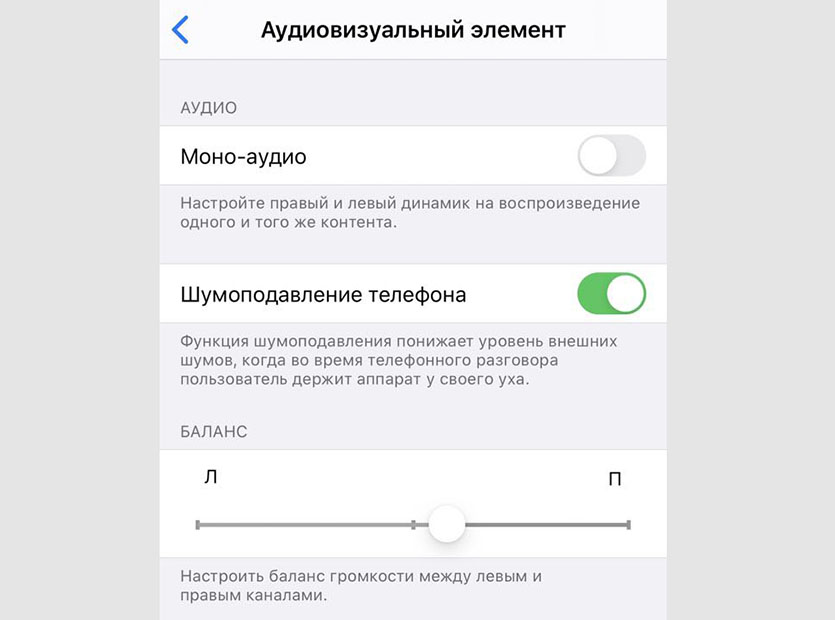- Настройте уровень звука в наушниках на iPhone или iPad
- Настройка звука с помощью функции «Адаптация наушников»
- Использование пользовательской настройки звука
- Использование аудиограммы из приложения «Здоровье»
- Ручная настройка звука
- Настройте функцию «Прозрачный режим» на AirPods Pro
- Использование режима «Общение» на AirPods Pro
- Что делать, если один наушник AirPods стал звучать тише
- ✏️ Нам пишут:
- Что делать, если один наушник тише другого?
- Содержание
- Ищем источник проблемы
- Настройка баланса в компьютере
- Настройка в смартфонах с Android
- Настройка в устройствах с iOS
- Как быть, когда проблема в наушниках
- Самые частые неполадки
- Сушка вкладышей
- Риск размагничивания
- Физическое повреждение корпуса или мембраны
- Обрыв кабеля или поломка штекера
- Сбои в синхронизации Bluetooth
- Чистка наушника от серы
- Очистка с помощью жидкости
- Продувка
- Снятие сетки с очисткой
- Другие возможные причины
- Несовместимость наушников с источником сигнала
- Субъективный (человеческий) фактор
Настройте уровень звука в наушниках на iPhone или iPad
Функция «Адаптация наушников» в iOS и iPadOS 14 и более поздних версий позволяет усиливать тихие звуки и регулировать уровень громкости отдельных звуковых частот в соответствии с особенностями слуха пользователя.
Функция «Адаптация наушников» доступна для следующих наушников:
- AirPods (3-го поколения)
- AirPods Max
- Apple EarPods (с разъемом 3,5 мм или Lightning)
- AirPods (2-го поколения)
- AirPods Pro
- Powerbeats
- Powerbeats Pro
- Beats Solo Pro
- Beats Fit Pro
Если включена функция автоматического переключения наушников AirPods между iPhone, iPad и Apple Watch (с watchOS 7), на всех этих устройствах будут использоваться пользовательские настройки звука. Исключение составляет переключение наушников на компьютер Mac.
Настройка звука с помощью функции «Адаптация наушников»
- Убедитесь, что у вас установлена последняя версия iOS или iPadOS.
- Перейдите в меню «Настройки» > «Универсальный доступ» > «Аудиовизуальный элемент» > «Адаптация наушников». Включите параметр «Адаптация наушников».
- Выберите подходящий вариант применения пользовательских настроек звука.
- Включите параметр «Телефон», чтобы применить эти настройки для телефонных звонков, вызовов FaceTime и видеозвонков в сторонних приложениях.
- Включите параметр «Медиа», чтобы применить эти настройки для воспроизведения музыки, фильмов, подкастов, аудиокниг, Siri, голосовой почты и Live-прослушивания.
- Измените настройки звука наушников:
- Использование пользовательских настроек звука. Вам будет предложено прослушать несколько аудиофрагментов и выбрать те, что вы слышите лучше. После прохождения теста вы сможете использовать пользовательские настройки, которые были подобраны на основе ваших ответов.
- Использование аудиограммы.
- Ручная настройка звука.
Использование пользовательской настройки звука
- Сбросьте все текущие конфигурации звука, чтобы восстановить настройки по умолчанию.
- Перейдите в меню «Настройки» > «Музыка» > «Эквалайзер», затем нажмите «Выкл.», чтобы выключить эквалайзер музыки.
- Перейдите в меню «Настройки» > «Универсальный доступ» > «Аудиовизуальный элемент», затем настройте баланс с помощью бегунка. Переместите бегунок громкости на середину.
- Подключите наушники. Убедитесь, что вокруг нет посторонних звуков.
- Перейдите в меню «Настройки» > «Универсальный доступ» > «Аудиовизуальный элемент» > «Адаптация наушников». Выберите параметр «Пользовательская настройка звука».
- Следуйте инструкциям на экране. После прохождения теста нажмите «Использовать пользовательские настройки звука», чтобы применить пользовательские настройки, подобранные на основе ваших ответов. Вы можете восстановить прежние настройки в любое время.
Использование аудиограммы из приложения «Здоровье»
Нажмите «Пользовательская настройка звука», затем «Использовать аудиограмму», чтобы использовать аудиограмму из приложения «Здоровье» для настройки звука в наушниках.
Если ваша аудиограмма практически симметричная, технология «Адаптация наушников» определит настройки левого и правого каналов исходя из средних значений для обоих ушей. Если ваша аудиограмма асимметричная, левый и правый каналы будут настроены в соответствии со значениями для уха, которое слышит лучше.
Ручная настройка звука
На экране настроек наушников можно вручную изменять параметры тембра и усиления тихих звуков. Нажмите «Воспроизвести образец звука», чтобы прослушать образец звука с текущими настройками. Во время воспроизведения образца звука вы можете менять настройки и сравнивать результаты.
Настройка баланса громкости между левым и правым каналами.
- Перейдите в меню «Настройки» > «Универсальный доступ» > «Аудиовизуальный элемент».
- Отрегулируйте баланс громкости с помощью бегунка.
Настройте функцию «Прозрачный режим» на AirPods Pro
В меню «Адаптация наушников» можно включить функцию «Прозрачный режим» для AirPods Pro, чтобы усилить звучание голоса собеседника и настроить громкость внешних шумов в соответствии с особенностями вашего слуха. Узнайте больше о функции «Прозрачный режим» и о том, как его включить.
Когда функция «Прозрачный режим» включена, текущие настройки адаптации наушников могут повлиять на восприятие вашего голоса или повысить громкость внешних шумов. Для комфортного использования наушников необходимо настроить эти параметры. Установите бегунок на среднее значение тембра или усиления звука. Затем постепенно начните перетаскивать бегунок вверх до тех пор, пока не настроите оптимальную громкость голосов находящихся рядом людей или других внешних шумов.
Изменение настроек Прозрачного режима.
- Убедитесь, что у вас установлена последняя версия iOS или iPadOS.
- Вставьте AirPods Pro в уши и подключите их к iPhone или iPad.
- Перейдите в меню «Настройки» > «Универсальный доступ» > «Аудиовизуальный элемент» > «Адаптация наушников» > «Режим прозрачности».
- Выберите параметр «Режим настройки прозрачности» и включите его.
Чтобы настроить баланс громкости между левым и правым каналами, переместите бегунок баланса прозрачности. Можно также изменить настройки режима прозрачности, нажав на кнопку «Слух» в Пункте управления.
Использование режима «Общение» на AirPods Pro
В режиме «Общение» наушники AirPods Pro фокусируются на звуках речи человека, находящегося перед вами. Это помогает при общении лицом к лицу.
Чтобы включить режим «Общение», выполните следующие действия.
- Убедитесь, что у вас установлена последняя версия iOS или iPadOS.
- Вставьте AirPods Pro в уши и подключите их к iPhone или iPad.
- Перейдите в меню «Настройки» > «Универсальный доступ»> «Аудиовизуальный элемент» > «Адаптация наушников» > «Режим прозрачности».
- Нажмите «Режим “Общение”».
Вы также можете включить режим «Общение», нажав кнопку «Слух» в Пункте управления.
Источник
Что делать, если один наушник AirPods стал звучать тише
✏️ Нам пишут:
Пользуюсь гарнитурой Apple давно, в последние месяцы заметил, что правый наушник звучит ощутимо тише левого. Что делать?
К сожалению, гарнитура Apple практически не поддаётся ремонту.
Некоторые пользователи замечают несинхронный разряд аккумулятора – когда один наушник разряжается быстрее другого. У кого-то появляются проблемы с разной громкостью звучания каждого “уха”.
Если наушники начали звучать с разной громкостью или разряжаться с разной скоростью сразу же после покупки, нужно обратиться в авторизованный сервисный центр. Скорее всего, имеет место заводской брак, а устройство подлежит замене.
Если же гарнитура начала вести себя странно после долгой эксплуатации, а способы чистки не помогают, то можно немного исправить ситуацию средствами iOS.
1. Подключите гарнитуру к iPhone.
2. Включите воспроизведение музыки на смартфоне.
3. Перейдите в Настройки – Универсальный доступ – Аудиовизуальный элемент.
4. Отрегулируйте баланс звука в нужную сторону, чтобы наушники звучали одинаково.
Теперь громкость в системе и всех приложениях будет равномерно распределяться между наушниками. Недостатком такого решения является необходимость сбрасывать баланс звука при подключении другой гарнитуры к смартфону.
Источник
Что делать, если один наушник тише другого?
Использование наушников дает возможность не расставаться с любимыми мелодиями или слушать аудиокниги, с пользой проводя каждую свободную минуту. Потому особенно важно, чтобы их звучание оставалось качественным и сбалансированным. Увы, многим знакома ситуация, когда гармония звука нарушается. Почему один наушник играет тише другого и что делать в таком случае? Будем разбираться в деталях.
Содержание
Ищем источник проблемы
Причина, по которой громкость звука в одном из динамиков заметно упала, может находиться как в самих наушниках, так и в устройстве, которое служит источником сигнала (телефон, плеер, компьютер и так далее). Самый простой метод диагностики – переключить гарнитуру на другой прибор, который заведомо исправен. Если есть возможность, полезно также проверить качество звучания, взяв на минуту другие наушники. В результате станет понятно, что конкретно не работает.
Обнаружив, что проблема возникла по вине источника сигнала, нужно прежде всего проверить баланс левого и правого каналов в настройках. Для разных типов приборов это делается по-разному. Рекомендации применимы как к наушникам, которые присоединяются кабелем, так и к любым типам беспроводных аксессуаров.
Настройка баланса в компьютере
Управлять параметрами воспроизведения аудио в операционной системе любого компьютера можно, если кликом правой кнопки мыши на значок динамика в трее вызвать меню микшера громкости. В одной из открывшихся вкладок найди баланс левого и правого каналов и передвинь регуляторы в сторону того динамика, звучание которого стало хуже. Этим же путем можно исправить перекос в звучании даже в случае аппаратных проблем, компенсировав их выравниванием баланса громкости.
Настройка в смартфонах с Android
Система Android предоставляет возможность отрегулировать баланс звучания во вкладке настроек «Специальные возможности». Найди регулятор Audio balance и пробуй перемещать его между левым и правым каналами, пока звук не выровняется.
Настройка в устройствах с iOS
Чтобы отрегулировать звучание iPhone или iPad, зайди в меню «Аудиовизуализация». Там находится ползунок, управляющий балансом левого и правого канала. Подбери наиболее подходящее промежуточное положение.
Как быть, когда проблема в наушниках
Разумеется, точной статистики никем не ведется, но весьма приближенно можно утверждать, что больше 90 % всех проблем с пропадающим звуком вызваны именно дефектом в наушниках. При этом с одинаковой вероятностью ухудшение качества звучания будет преследовать продукцию вне зависимости от известности бренда, технического уровня производства и иных рейтинговых показателей. Ведь причины этого просты и банальны, зависят больше от условий использования и аккуратности владельца.
Самые частые неполадки
Кратко можно описать источники возможных проблем так:
- Самый частый источник неполадок со звучанием – загрязнение элементов динамика ушной серой. Наиболее уязвимы к этому внутриканальные вкладыши, в том числе беспроводные капсюли типа True Wireless Stereo (TWS). Они достаточно глубоко вставляются в ухо, чтобы надежно фиксироваться на месте. При этом из-за плотного монтажа создающая колебания мембрана окажется уязвимой для грязи.
- Капсюль частично или полностью поврежден атмосферными условиями. Наушники могут попасть под сильный дождь, подвергаться действию зимнего холода, уличной пыли.
- Корпус получил механические повреждения при неосторожном обращении.
- Размагничивание динамика. Такая поломка с наибольшей вероятностью не может быть устранена, и наушники придется выбросить. Хорошая новость в том, что на это способны обычно лишь самые дешевые модели или поддельные экземпляры известных марок.
Сушка вкладышей
Попавшую внутрь наушника влагу нужно как можно быстрее удалить, пока она не разрушила мембрану и не стала причиной плохого контакта. Для этого аксессуар помещают в теплое сухое место, а еще лучше – в банку с гигроскопичным материалом (например, сухим рисом). Силиконовые накладки (амбушюры) при этом лучше снять. Аналогично нужно размораживать подвергшиеся холоду устройства, ни в коем случае не пытаясь подавать на них сигнал. Потерявшая упругость мембрана, скорее всего, разрушится при попытке играть музыку при низких температурах.
Риск размагничивания
Если ты владеешь оригинальным устройством проверенного бренда, такого как Harman или JBL, угрозы размагничивания динамика можно не опасаться. Ответственные производители используют высококачественное сырье и комплектующие.
Физическое повреждение корпуса или мембраны
Деформированную мембрану динамика можно попытаться привести в исходный вид, аккуратно вернув ей форму мягким нажатием пальцев. Однако эта крайняя мера не дает гарантии успешного результата, ведь современные наушники – продукт точной прецизионной механики. По той же причине бесполезно пытаться чинить поломанные корпусы или восстанавливать лопнувшую мембрану. Некоторые виды ремонта могут быть сделаны в сертифицированной мастерской известного бренда, но, скорее всего, понадобится замена.
Обрыв кабеля или поломка штекера
Эта группа неисправностей характерна для принадлежностей, присоединяемых к источнику сигнала проводом. При внутреннем обрыве одной из жил под оплеткой громкость исчезнет целиком или будет поступать с перебоями, треском, шумами. Такой же эффект вызовет плохой контакт одного из секторов штекера mini-jack 3,5 мм, который считается стандартом для подключения наушников. Разорванную жилу кабеля можно восстановить при помощи пайки, а контакты – очистить многократным подсоединением-отсоединением штекера от гнезда.
Сбои в синхронизации Bluetooth
Проблема может возникнуть у устройств, подключаемых к источнику звука по протоколам беспроводной связи. Чтобы разные периферийные устройства, находящиеся поблизости в общем пространстве, не мешали работе друг друга, в этих стандартах предусмотрены сложные процедуры согласования. Чем сложнее процесс, тем чаще он окажется уязвимым для случайных сбоев. Когда есть сомнения в том, что связь с гаджетом по блютуз работает безупречно, есть смысл попробовать удалить синхронизацию наушников и запустить процедуру согласования заново. Способ сделать это зависит от конкретной конструкции прибора, поэтому лучше уточнить его в инструкции.
Чистка наушника от серы
Ушная сера в подавляющем большинстве случаев становится источником проблем со звуком, поэтому методы ее ликвидации есть смысл рассмотреть отдельно. Конструкция всех моделей внутриканальных вкладышей, независимо от бренда и типа (проводное или беспроводное подключение), примерно одинакова. Внутри корпуса заключен миниатюрный динамик, мембрана которого защищена от внешних факторов тонкой звукопроницаемой сеткой. Именно на эту сеточку налипают вязкие загрязнения, ухудшая проводимость акустических волн. Чистка от грязи рекомендована в специализированных сервисах, ведь риск что-то повредить в деликатной механике и тонкой электронике весьма велик. Можно попробовать некоторые способы под свою ответственность, поскольку гарантия на повреждения, причиненные владельцем, не распространяется.
Очистка с помощью жидкости
Единственным составом, который эффективно растворяет ушную серу и при этом не вредит пластмассе наушника, является перекись водорода. Ее раствор доступен в любой аптеке. Нужно снять амбушюр (мягкую накладку) и нанести минимальное количество перекиси водорода только на сеточку, не допуская ее протекания к мембране. Используй тонкую кисть или старую зубную щетку. Затем промокни жидкость ватной палочкой.
Продувка
Можно пытаться почистить сетку направленным потоком воздуха, создав его ртом или с помощью резиновой спринцовки (груши). Следи, чтобы давление воздуха не оказалось слишком сильным и не повредило мембрану динамика.
Снятие сетки с очисткой
В особо запущенном случае можно попытаться аккуратно отклеить защитную сеточку от корпуса и замочить ее в перекиси водорода. Тонкой зубочисткой тщательно прочистить все поверхности снаружи и внутри корпуса, не задев мембрану. Чистую и высушенную сетку приклеить обратно.
Другие возможные причины
Кроме описанных технических проблем с аппаратурой, эффект недостаточной громкости может возникать по более экзотическим, но в то же время актуальным причинам.
Несовместимость наушников с источником сигнала
Не все виды гарнитур одинаково хорошо воспроизводят звучание от произвольного устройства. У каждой разновидности динамиков существуют свои технические характеристики, такие как сопротивление обмоток или акустическая мощность. Выходные параметры сигнала от гаджета должны быть согласованы с показателями наушников. Если пытаться соединить производительный девайс с недостаточно мощным источником, то получится очень слабый звук, который к тому же распределится между каналами непредсказуемым образом. Поэтому не стоит торопиться с выводами о поломке, впервые подключая новые наушники к своему телефону. Есть ненулевая вероятность, что оба устройства исправны, просто не предназначены работать в паре.
Субъективный (человеческий) фактор
Хотя громкость излучаемых динамиком акустических волн – величина вполне объективная и может быть измерена прибором, способность человека воспринимать звук зависит от особенностей его организма. Проблема может заключаться в том, что, достаточно долго слушая музыку на верхних уровнях громкости, можно частично утратить слух. Причем это обычно происходит неравномерно: сперва хуже слышит только одно ухо. Для самого человека это выглядит так, словно наушник стал играть тише. Чтобы убедиться, что проблема не в этом, попроси послушать вызывающий сомнение источник кого-то другого. И не включай наушники на максимум, иногда это приводит к нерадостным результатам для здоровья.
Источник